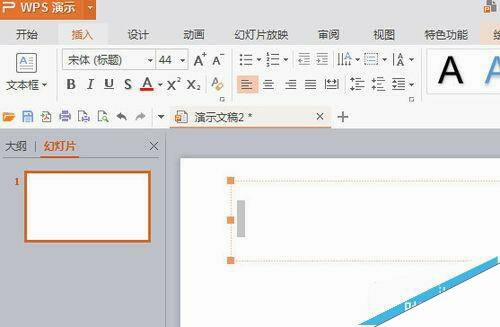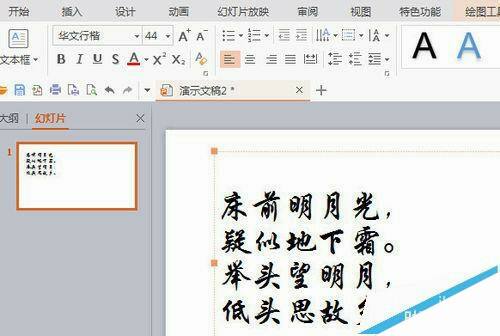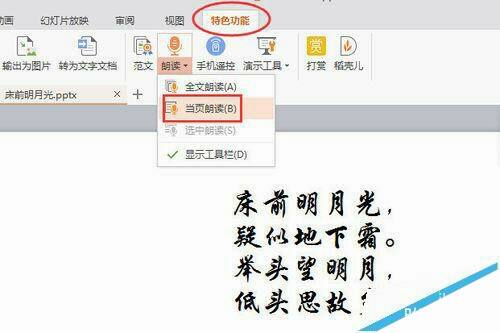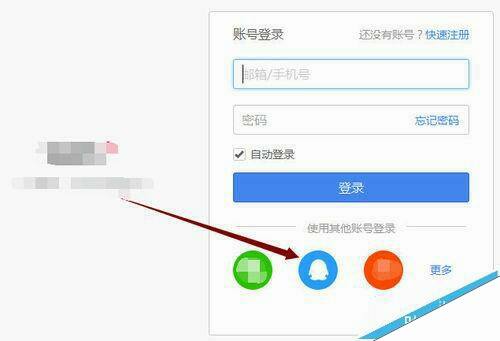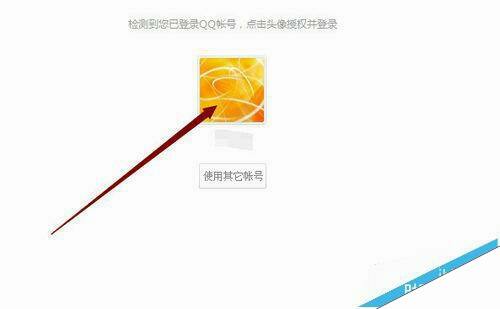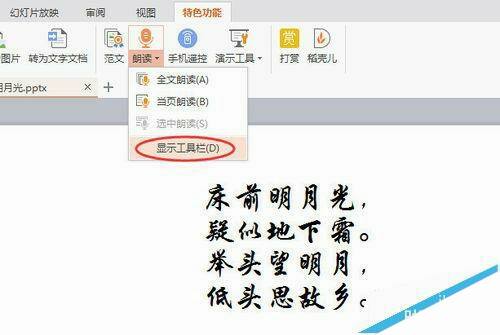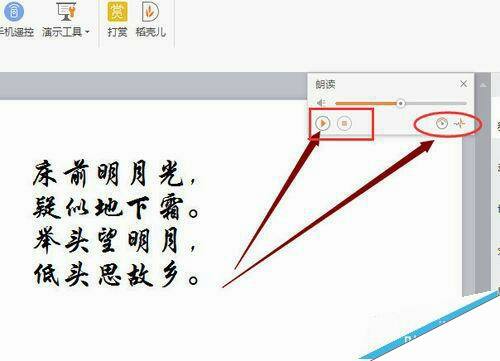WPS2016怎么使用演示朗读功能朗读文章?
办公教程导读
收集整理了【WPS2016怎么使用演示朗读功能朗读文章?】办公软件教程,小编现在分享给大家,供广大互联网技能从业者学习和参考。文章包含458字,纯文字阅读大概需要1分钟。
办公教程内容图文
2、在文本框里,输入一首古诗。字号44,字体华文行楷。注意要输入标点,否则朗读就不会停顿,像流水账一样哦。
3、选中文本,单击居中工具居中一下。单击特色功能—朗读—当页朗读。
4、这时候会弹出一个对话框,要求登录。登录方式手机号,邮箱,微信,QQ等。现在我选择qq登录。
5、如果当前QQ已经上线,则系统自动回识别,你只要点一下头像确认就行了。
6、单击朗读—显示工具栏。
7、工具栏有播放按钮三角形,停止按钮正方形,还有语速和语调设置按钮,你可以适当调整,进行朗读播放。当然喽,你还可以利用操作系统的录音工具把语音录制下来,插入幻灯片使用。
相关推荐:
WPS能打开pdf却不能打印该怎么解决?
WPS中的PPT幻灯片怎么使用画笔工具?
wps表格宏灰色不能使用该怎么办?wps表格中宏的使用方法
办公教程总结
以上是为您收集整理的【WPS2016怎么使用演示朗读功能朗读文章?】办公软件教程的全部内容,希望文章能够帮你了解办公软件教程WPS2016怎么使用演示朗读功能朗读文章?。
如果觉得办公软件教程内容还不错,欢迎将网站推荐给好友。